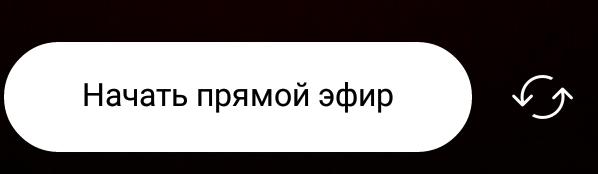В борьбе за внимание пользователей, социальные сети предлагают новые возможности работы с приложениями. Не исключение и инстаграм. Не все знают, что в инстаграм есть функция ведения прямого эфира.
Фотографии и видео стали обыденным делом для пользователей. Заинтересовать своих подписчиков можно при помощи трансляции. Как начать трансляцию расскажем в этой статье.
Трансляции предусмотрены для того, чтобы пользователи в прямом эфире могли делиться происходящим с ними в данный момент. Современные смартфоны оснащены всем необходимым для того, чтобы скачать приложение инстаграм и полноценно им пользоваться. Функция прямого эфира доступна на всех известных мобильных операционных системах.
Существуют особенности ведения трансляции в инстаграм
- начало работы будет сопровождаться сообщением пользователям о том, что вы запустили трансляцию;
- вести прямой эфир можно не более часа. Не совсем понятно, зачем разработчики сделали такое ограничение. Это не очень удобно, так как придется заново начинать трансляцию после окончания времени. Возможно, это сделано для того, чтобы в дальнейшем ввести платные сервисы;
- пользователь, который начал вещание, может сразу отвечать на вопросы своих зрителей, которые они оставляют в комментариях;
- после окончания трансляции видео можно удалить или сохранить.
Для начала работы необходимо войти в приложение инстаграм. На страничке в левом верхнем углу появится аватарка пользователя с изображением маленького знака плюс. Работа в прямом эфире начнется именно с нажатия на этот значок.
Нажав на этот значок, откроется новая страничка с включенной камерой. Внизу экрана необходимо выбрать вкладку «прямой эфир».
Когда перейдете по вкладке прямой эфир, откроется страница с разделом «Начать прямой эфир». В этом же окне можно увидеть системное предупреждение об уведомлении подписчиков пользователя о начале трансляции. Пользоваться можно обеими камерами. Во время ведения трансляции камеры можно переключать с основной на фронтальную.
Завершить работу в прямом эфире также просто, как и начать. В верхнем правом углу есть строка «Завершить». Нажмите на нее, и появится возможность завершить трансляцию.
После нажатия на кнопу «Завершить прямой эфир», откроется окно, в котором будут предложены варианты дальнейшей работы с отснятым видео. Его можно удалить, проведя по соответствующей кнопке влево или сохранить. Для этого нажмите на кнопку «Сохранить» в верхнем правом углу экрана телефона.
Используйте простую функцию для увеличения лояльности
Очень простая инструкция по работе с программой инстаграм. Возможностью использовать прямой эфир уже многие пользуются в коммерческих целях. Эта функция позволяет рассказывать об интересных событиях, проводить конкурсы и общаться с подписчиками.
Чтобы привлечь внимание подписчиков, ведите интересные эфиры. Возможно, в путешествии захочется поделиться впечатлениями, рассказывайте об интересных местах, которые посещаете.
Бывает так, что пользователи не могут включить трансляцию. Основные причины этого состоят в следующем:
- не обновлялось приложение инстаграм, именно устаревшая программа часто становится причиной невозможности в полной мере пользоваться всем функционалом социальной сети;
- случается и так, что из-за постепенного введения социальной сетью новшеств, они просто не дошли до всех пользователей;
- в случае если трансляция постоянно выключается, проверьте память своего телефона, возможно причина именно в отсутствии достаточного объема памяти.
Если говорить о просмотре трансляций на персональном компьютере, то стоит отметить, что возможностей у мобильного приложения гораздо больше, чем программы на компьютере.
Так, если ваш компьютер оснащен операционной системой, ниже Windows 10, пока не удастся воспользоваться этой функцией. Но, если установлена система Windows 10, потребуется скачивание инстаграм с официальной страницы разработчика операционной системы. Приложение бесплатно для скачивания.
После установки приложения, станет доступной возможность просмотра трансляций подписчиков.
Для работы в приложении на ПК, потребуется ввести свой аккаунт. Далее нажмите на значок с изображением лупы, который расположен в нижней части экрана компьютера.
Открывшаяся страничка покажет, кто из пользователей ведет трансляцию. На это укажет значок «live» внизу аватарки пользователя.
Присоединяйтесь также к чужим трансляциям
Чтобы смотреть трансляцию пользователя достаточно нажать на его изображение, и вы получите все возможности общения: комментирование, лайки.
Не все пользователи хотят, чтобы их трансляции были доступны каждому пользователю. Если аккаунт закрытый, то к трансляциям не смогут присоединиться те, кто не подписан на него. На экране, появляется список всех лиц, которые участвуют в трансляции.
- Чтобы заблокировать человека, который, например, позволяет использовать нецензурные выражения в комментариях к видео, достаточно вверху экрана нажать на значок и выбрать среди появившихся пользователей тех, кто не будет участвовать в эфире. Нажмите крестик на аватарке фолловера.
- Другой способ, вообще отключить возможность комментирования. Нажмите на строку комментарии и выберите соответствующую функцию.
Если вы смотрите трансляцию своего друга и хотите ее сохранить, к сожалению, социальная сеть инстаграм пока не представила такую возможность своим пользователям. Как уже говорилось выше, возможность сохранения такого видео есть только у его автора.
Разочарование ждет и тех, кто хочет сохранить видео своей трансляции на несколько дней. По общим правилам инстаграма, в сторис видео не может быть сохранено более чем на 24 часа.
Итак, в статье мы разобрали пошагово, как начать трансляцию на смартфоне и о действующих возможностях работы в инстаграм с персонального компьютера. Конечно, на сегодняшний день работа функции прямого эфира не совершенна. Но, будем надеяться, разработчики социальной сети в ближайшее время порадуют своих пользователей более совершенными нововведениями.
Добрый день, друзья.
Мы продолжаем изучать возможности социальной сети Инстаграм. Люди приходят сюда, делятся своими фотографиями, мыслями и новостями. Благодаря большому функционалу приложения общение в сети все больше приближается к живым встречам с людьми.
Об этом и наша сегодняшняя статья, ведь мы будем разбираться, как сделать прямой эфир в Инстаграме. Особенно полюбилась эта функция предпринимателям и инфобизнесменам. Но также она может быть полезна любому пользователю.
Что такое прямой эфир
Вы включаете особый режим и начинаете трансляцию видео и аудио со своего устройства. Подписчики могут видеть вас или то, что вы им показываете в реальном времени. Отличие заключается в том, что «говорите и показываете» только вы, а все остальные слушают и могут писать комментарии с вопросами. Это похоже на онлайн-вебинар, где есть спикеры и слушатели.

Создавайте популярный контент, привлекайте целевых подписчиков и конвертируйте их в покупателей.
Особенности прямого эфира в Instagram:
- когда вы начинаете трансляцию, все видят надпись «Прямой эфир» на аватарке в разделе Историй, а также в вашем профиле;
- любой человек может подключиться, посмотреть и послушать вас. Но есть ограничения: нельзя смотреть без регистрации в Инстаграме, не получится зайти в закрытый профиль, если не подписан на него. А также ничего не выйдет, если трансляция скрыта от конкретного пользователя;
- длительность эфира – 1 час. Через 60 минут съемка сама прервется. Если вы не закончили, повторно запустите трансляцию;
- выступающий может быть один или несколько, есть возможность организовать совместный стрим;
- подписчикам приходит уведомление о начале онлайн-встречи, и они могут быстро присоединиться к ней;
- пришедшие на live-эфир люди могут оставлять комментарии, а ведущий читать и отвечать на них прямо во время трансляции;
- у аудитории есть возможность ставить отметки «Мне нравится», нажимая на сердечки;
- запись можно сохранить, скрыть или удалить после завершения прямого эфира.
С теорией мы ознакомились, переходим к практике.
Как включить прямой эфир
Чтобы создать трансляцию в реальном времени, заходим в приложение с мобильного устройства. В веб-версии эта функция недоступна. Идем в ленту новостей Инстаграма. В самом верху в кружочках видим Stories знакомых. Жмем на свою аватарку с плюсиком, как для добавления Истории. Или делаем свайп, то есть, проводим пальцем по экрану вправо. Открылось новое окно, и включилась камера.
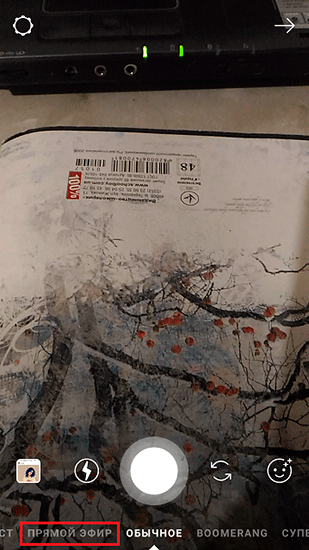
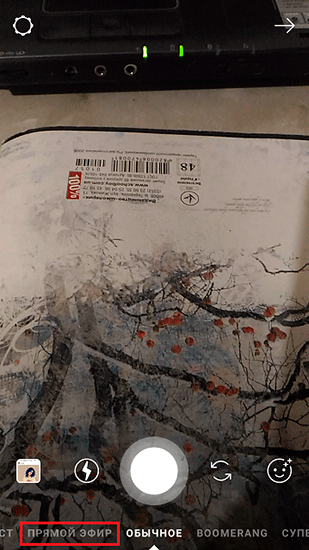
В самой нижней строчке и находим надпись «Прямой эфир». Жмем на нее и затем на большую белую кнопочку.
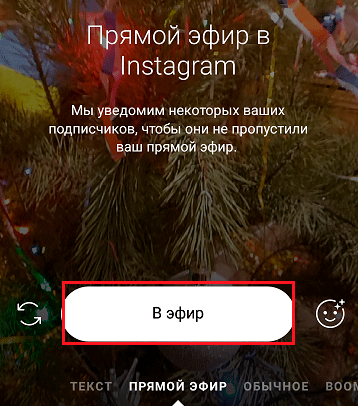
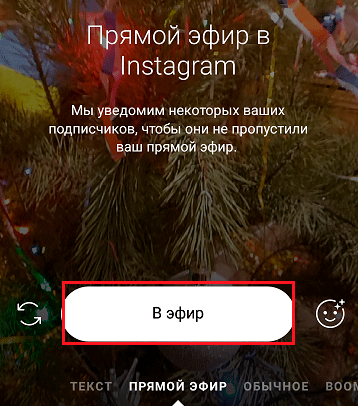
Теперь можно подождать своих подписчиков, настроиться, переключить камеру на съемку себя или на то, что находится впереди, нажав на закругленные стрелки. Вы на связи: говорите, показывайте, отвечайте на комментарии.
Если час еще не прошел, но встреча подошла к концу, нажмите на надпись «Завершить» вверху экрана. После этого приложение предлагает сохранить запись в Сторис на 24 часа.
Настройки
Перед началом стрима нажмите на шестеренку в левом верхнем углу экрана и настройте подходящий режим.


Вам доступны такие функции:
- скрыть эфир от некоторых пользователей;
- разрешить ответы на сообщения;
- настроить сохранение записи;
- позволить делиться вашим видео.
Кроме того, можно добавить спецэффекты к изображению. Для этого нажмите на смайлик в правом нижнем углу.
Во время эфира важные записи в чате можно закрепить. Для этого нажмите на комментарий и прикрепите его. Так можно выделить тему эфира или ответы на частые вопросы.
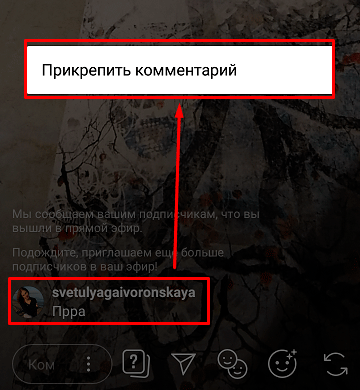
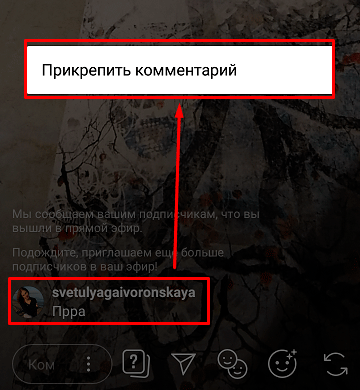
Чтобы чат не отвлекал вас во время вещания, нажмите на него пальцем и скройте.
Почему ничего не получается
Если вы все делаете по инструкции, но режим живого общения не запускается, или трансляция не найдена, попробуйте предпринять такие меры:
- перезапустите приложение;
- проверьте скорость интернет-соединения;
- зайдите в Play Маркет или App Store и обновите Инстаграм;
- проверьте версию своей операционной системы, при необходимости обновите ее;
- узнайте у своих знакомых, работает ли функция у них, возможно, произошла ошибка в работе программы.
Если сбоя в работе Instagram не было, у вас последняя версия приложения и ОС, то все должно получиться. В редких случаях бывает, что и после исключения всех этих факторов функция live-эфиров недоступна. Тогда остается единственный выход – обратиться в службу поддержки.
Заключение
Вот мы и разобрались, как запустить прямую трансляцию в Инстаграме. Надеюсь, у вас все получилось. Если остались вопросы, пишите в комментариях, будем вместе разбирать все фишки и особенности приложения.
И напоследок несколько советов по проведению онлайн-встреч:
- заранее подготовьте план выступления, если хотите, чтобы все прошло гладко;
- оповестите своих фолловеров за 1 – 2 дня, чтобы как можно больше людей смогли спланировать свое время и прийти на встречу;
- продумайте расположение телефона, долго держать его в руках неудобно, возможно, понадобится подставка;
- не затягивайте трансляцию, старайтесь излагать информацию четко и по теме;
- в конце ответьте на вопросы из комментариев;
- не забудьте поблагодарить присутствующих за то, что пришли на эфир.
Желаю интересного общения и успешного продвижения в Instagram.
До новых встреч, друзья.
что это, как включить совместный прямой эфир
Пользователи всё чаще отдают предпочтение естественному и натуральному формату контента, предпочитая его вылизанным до блеска постам и подготовленным заранее текстам под ними.
Один из вариантов такого формата – live трансляция. Давайте разберемся как сделать прямой эфир в инстаграме, а также рассмотрим вариант совместного стрима с другим пользователем.
Что такое прямой эфир
Прямое включение подразумевает поток видео в режиме реального времени, что позволяет общаться с аудиторией напрямую. Live видео имеет ряд положительных и отрицательных моментов:
Положительные
- К однозначным положительным сторонам функции стоит отнести установление более близкого контакта с подписчиками. Увидев любимого блогера в формате live устанавливается более доверительное отношение и показывается, что автор более близок к аудитории.
- Прямое включение позволяет рассказать множество интересных истории из жизни не деля ролик на множество коротких видео формата stories.
- Стоит учесть, стримы имеют приоритет в ленте сторис и отображаются первыми, что позволяет получить больший охват зрителей.
Минусы
- К однозначным минусам стоит отнести невозможность редактирования материала. Если обычные публикации позволяют подумать над ракурсом и поработать в редакторах фотографий, то live режим сильно ограничен и подразумевает более «натуральный» видео формат.
- Live не позволит проговорить продуманную заранее речь и требует от ведущего богатого лексикона и поставленной речи.
- Многие люди не готовы тратить такой объём времени на просмотр контента, так что следует подготовиться к более скромным показателям смотрящих.
Как включить прямой эфир
- Для активации нужного режима тапните по иконке фотоаппарата в углу экрана.

- Прокрутите список режимов влево и найдите пункт «Прямой эфир».

- Осталось тапнуть на большой кружок по центру, и система автоматически начнет рассылать уведомления о начале трансляции.

Совместный прямой эфир (как добавить другого пользователя)
В 2018 году разработчики Instagram представили функцию совместного проведения трансляции. При этом экран делится пополам и 2 изображения равномерно распределяются по экрану. Это отличный способ пригласить другого блогера и совместно обсудить интересную тему в формате диалога.
- Для проведения совместной трансляции требуется запустить её, нажав на соответствующий пункт меню.

- Затем второй пользователь должен отправить запрос на участие в качестве гостя.

- После запроса вам придет уведомление, примите полученную заявку, и система автоматически подключит второго пользователя.

Как скачать, поделиться, удалить эфир после завершения
Возможность скачивания, удаления, и размещения записи находится на последнем этапе завершения трансляции.
- Если вы решили, что стрим пора заканчивать, тапните по кнопке «Завершить» в правом верхнем углу экрана.

- После подтверждения намерения появится окно, где на выбор предоставлены следующие функции:
- Поделиться в истории – размещает записанный материал в ленте сторис подписчиков на 24 часа, после чего удаляется навсегда.

- Удалить – сразу безвозвратно удаляет проведенный стрим без возможности восстановления и размещения.

- Иконка стрелки вниз – позволяет скачать видео в память устройства. Стоит учитывать, ролик может занимать большое количество свободной памяти.


Нет кнопки прямой эфир в инстаграме
Некоторые пользователи отмечают отсутствие пункта прямого включения у себя на смартфоне. На это есть несколько причин:
Обновления
Первым делом рекомендуем проверить наличие обновлений Instagram на смартфоне. Нередки случаи, когда авто обновление приложений выключено и новые функции просто не загрузились.
Устаревший смартфон
Второй по популярности возможной причиной отсутствия заветной кнопки является устаревшее устройство. На старых смартфонах некоторые функции просто не поддерживаются и исправить ситуацию не получится. Единственный вариант – покупка нового устройства.
Поддержка
Если вы уверены, что первые 2 пункта не играют роли. Рекомендуем написать в техническую поддержку сервиса и подробно описать ситуацию. Нередко специалисты оперативно отвечают на письма и помогают разобраться в сложившейся проблеме.
Теперь вы знаете как сделать прямой эфир в инстаграме. Во время разговора старайтесь расслабиться и быть более естественным, общаясь с аудиторией как с близкими друзьями. Это вызовет большее доверие и подстегнет интерес к каналу.
Видеоформаты – короли современных соцсетей. В Инстаграм их сразу несколько: отполированные до блеска видео в ленте, длинные ролики в IGTV, короткие жизненные видео для Сторис и, наконец, самый “живой” формат – прямые эфиры. Все они нравятся умному алгоритму и эффективно помогают продвигать профиль. Герой этой статьи прямой эфир в Инстаграм. Расскажу, как снять, как посмотреть, какими функциями пользоваться и о чем общаться со зрителями.
Что такое прямой эфир в Инстаграм
Прямой эфир в любой индустрии – это видео, которое транслируется зрителям напрямую, здесь и сейчас. В Инстаграм формат появился в 2017 году, к сегодняшнему дню он пополнился парочкой интересных функций, но принципиально не изменился. Вы начинаете снимать live-видео, к вам присоединяются зрители, вы общаетесь в режиме реального времени.
Для блогеров и бизнеса прямой эфир предлагает отличную возможность стать ближе к фолловерам, показать им закулисье и предложить эксклюзивный опыт. У формата есть и другие преимущества:
- Как только вы выходите в прямой эфир, все ваши подписчики (те кто в приложении, и у кого настроена функция) получают уведомление;
- Обложка вашего профиля выделяется специальным знаком “Прямой эфир”, если трансляция уже закончилась, то значком Play.
- Прямые эфиры попадают в самое начало ленты Сторис.
- Инстаграм активно развивает формат. Каждый раз, когда вы выходите в прямой эфир, он начинает вас поощрять и показывает максимальному числу подписчиков. Чтобы уверенно расти, сегодня желательно выходить в live не реже раза в неделю.
- Трансляция в Инстаграм буквально за пару движений превращается в Сторис и ролик для IGTV. Вы без лишних усилий расширите охват своего контента, а заодно и повысите вовлеченность.
- Конкуренция в Сторис сумасшедшая, а вот в прямые эфиры выходят редко – привлечь внимание подписчиков проще.

“За” использование прямых эфиров есть немало доводов, поэтому формат заслуживает тестирования.
Как запустить прямой эфир в Инстаграм
Здесь все просто. Переходите на вкладку с лентой, жмите иконку с фотоаппаратом в верхнем левом углу или смахните вправо.
Перед вами стандартное окно для создания Сторис. Теперь из нижнего меню выбирайте “Прямой эфир”, он слева. Здесь Инстаграм сразу покажет, какое количество ваших подписчиков сейчас онлайн. Чем их больше, тем лучше. Если людей мало, лучше отложить или перенести съемку.

Также в этом окне можно настроить основные параметры (иконка шестерёнки в верхнем левом углу): скрыть видео от определенных аккаунтов, разрешить или запретить ответы на сообщения и репосты, а также настроить параметры сохранения постов.
Перед запуском можно выбрать камеру (основную или фронтальную) и подобрать подходящую маску.
Недавно Инстаграм добавил в live стикеры вопросов. Если ранее вы публиковали с ними сторис и собирали вопросы подписчиков, то теперь сможете выбрать самые интересные и ответить на них в прямом эфире.

Все готово, можно нажимать заветную кнопку. Ура, вы в прямом эфире! Теперь опций стало больше:
- Можно общаться со зрителями в комментариях.
- Закреплять комментарии, например, с темой эфира. Для этого нужно зажать текст и выбрать “Прикрепить комментарий”.
- Добавлять стикеры с вопросами из Сторис.
- Написать сообщение в Директ.
- Пригласить друга – вы сможете вести эфир одновременно.
- Выбрать или поменять маску.
- Показать или убрать чат, нажав на него один раз.
Как только обсуждение закончится, эфир можно завершить. Далее приложение предложит сохранить его в Сторис на 24 часа, загрузить на устройство или бесследно удалить. Если хотите расширить охват, делитесь в Историях, скачивайте и добавляйте в IGTV.
Какие возможности есть у пользователей:
- Общаться с вами в комментариях: отправлять сообщения и смайлики.
- Ставить лайки.
- Отправить запрос на совместное проведение трансляции.
- Видеть количество зрителей, и кто присоединился к просмотру.

Этого функционала вполне достаточно для полноценного общения, главное – не забывать мотивировать зрителей на активность. Задавайте вопросы, просите их угадать ответ или найти решение, реагируйте на все комментарии.
Советы для успешного запуска прямого эфира:
- Заранее проверьте качество съемки и звук.
- Зафиксируйте смартфон: подойдет и профессиональный штатив и любая другая подручная опора, будь то стол или ноутбук.
- Подключайтесь к быстрому интернету.
- Просите зрителей отвечать новичкам на повторяющиеся вопросы.
- Тему эфира закрепите в комментарии.
- Выбирайте время, когда ваша аудитория наиболее активна. Найти данные можно в статистике.
- Всегда ставьте перед собой четкую цель и заранее продумывайте эфир: тему, основные пункты, время.
- В настройках конфиденциальности можно активировать фильтр “Скрывать оскорбительные комментарии”, чтобы не отвлекаться на негатив.
- Продвигайте свои эфиры.
Последний пункт, пожалуй, один из самых важных. Рассмотрим его подробнее.
Как продвигать прямой эфир в Инстаграм
Одна из особенность live-видео – оно имеет краткосрочный эффект, на время стрима, который не превышает час записи. Наша задача максимально его продлить. Поможет в этом продвижение до и после выхода в эфир.
Продвижение до эфира:
- Разместите в ленте пост о предстоящей записи. Расскажите, о чем хотите поговорить, и предложите мотивацию: узнать что-то новое, поучаствовать в эксклюзивном розыгрыше или получить скидку.
- Опубликуйте Сторис о готовящемся событии. Добавьте в него таймер обратного отсчета, на который, кстати, можно подписаться. Как только время выйдет, подписчикам придет уведомление. Напоминать в Историях можно хоть каждый день, накануне даже несколько раз в день.
- Расскажите о прямом эфире на других каналах: в соцсетях и на сайте.
- Если актуально, запустите рекламу, чтобы привлечь больше подписчиков.
Продвижение после эфира:
- Разрешите приложению опубликовать ваше видео в Сторис, добавьте его в Актуальное.
- Сохраните загруженное видео в IGTV и анонсируйте в ленте.
- Опубликуйте его на YouTube и других видеохостингах, поделитесь в социальных сетях.

После завершения эфира у вас остается ценное видео, которое можно продвигать всеми доступными способами, в разы расширяя при этом охват.
Идеи для прямых трансляций в Инстаграм
С оформлением и маркетингом разобрались, осталось только подумать над содержанием. Это самое главное. Если ваши эфиры скучные и бесполезные, привлечь к ним внимание будет невероятно сложно.
Блогерам в этом проще, их любят за стиль жизни, поэтому они могут просто искренне рассказывать о себе и показывать значимые моменты. Давайте разбираться, как заинтересовать зрителей брендам. Вот несколько идей.
- Отвечайте на вопросы. Один из очевидных вариантов – попросите пользователей задавать вам вопросы и отвечайте на них в прямом эфире. Используйте стикер “Вопросы”, чтобы вовлечь аудиторию.
- Проведите интервью. Вашим гостем может стать знаменитость, коллега, лидер мнений или даже клиент. Главное – выстроить беседу интересно и с пользой для бренда.
- Представьте новый продукт. Покажите свое предложение здесь и сейчас и получите первые отзывы от пользователей. В этом формате можно использовать предварительную серию постов с обратным отсчетом, которая подогреет интерес публики.
- Проведите эксперимент. Смотреть трансляцию еще интереснее, если даже ее организаторы не знают, чем все закончится. Испытывайте продукты на прочность, устраивайте соревнования среди сотрудников или постарайтесь опровергнуть популярные мифы.
- Пригласите зрителей за кулисы. Всегда интересно увидеть бренд изнутри и убедиться, что за ним стоят обычные люди. Покажите, как создаете продукты, как работаете над проектом, чем живет ваш офис. Будьте искренни, и эффект приятно удивит.
- Покажите процесс съемки. Готовите контент для сайта или соцсетей, покажите процесс. Пользователям интересно увидеть, как создаются посты и видео в их ленте.
- Проведите экскурсию. По офису, производству или магазину. А, может, вы сейчас находитесь в необычном месте. Поделитесь эмоциями с подписчиками.
- Начните свое шоу. Регулярно выходите в эфир и общайтесь с фолловерами. Предложите им придумывать темы или придерживайтесь одного формата.
- Познакомьте с командой. Покажите жизнь компании изнутри глазами разных сотрудников. Пусть они расскажут о своем типичном дне и встрече с вами.
- Транслируйте мероприятие. Вы организуете или посещаете интересное мероприятие? Поделитесь своим опытом со зрителями в прямом эфире. Они подскажут, что для них важнее увидеть и смогут сразу рассказать о впечатлениях.
- Проведите мастер-класс. Заранее предупредите подписчиков, пусть подготовятся. Прямой эфир – отличный формат контента для обучения. Наносите макияж, демонстрируйте комплекс упражнений, готовьте десерт или рисуйте картину вместе со зрителями. Получается невероятно увлекательно. Чтобы поддержать интерес, организуйте конкурс на лучшее исполнение.
- Сообщите о новостях. Если что-то важное происходит прямо сейчас, не откладывайте в долгий ящик, делитесь с подписчиками сразу же в прямом эфире.
- Готовьте к важному событию. Инстаграм активно рассказывает пользователям о прямых эфирах, поэтому их можно использовать как эффективный инструмент продвижения для событий. Подогревайте интерес интервью, экскурсиями и беседами.
- Устройте викторину. Задавайте вопросы, связанные с брендом. Пользователя, ответившего верно на большее количество вопросов, порадуйте ценным подарком.
- Покажите, как работает продукт. Это просто, но эффективно. Продемонстрируйте возможности и ответьте на вопросы. Можно устроить распаковку и сравнение с конкурентами.
- Проведите эксклюзивный конкурс. К этому формату нужно подводить серией публикаций, чтобы привлечь как можно больше зрителей. Разыграйте в прямом эфире ценный приз, победителя можно выбрать по комментариям. Кстати, и для обычных розыгрышей выбор победителя лучше проводить в прямом эфире, это укрепит доверие.
- Отвечайте на комментарии. Наверняка, на вашем сайте и страницах накапливаются похожие комментарии. Ответьте на все и сразу.
- Устройте вечер критики. Попросите подписчиков рассказать о наболевшем. Крепитесь, в результате соберете ценнейшую информацию для улучшения бренда.
- Выступите. В вашем коллективе, наверняка, немало талантливых людей. Предложите им проявить себя в прямом эфире: пойте, танцуйте, показывайте трюки и фокусы. Так вы развлечете аудиторию и покажете свое человеческое лицо.
- Проведите стрим со зрителем. Не бойтесь принимать заявки на участие в трансляции. Вы встретитесь с поклонниками лицом к лицу и повысите интерес к бренду.
Прямые трансляции в Инстаграм – самый искренний формат контента, именно поэтому его часто забывают. Зря, ведь прозрачность и естественность – тренды будущего. Будьте открыты, получайте обратную связь и радуйте фолловеров взаимодействиями. Сегодня это один из лучших способов выделяться на перенасыщенной контентом площадке.

Мечтали ли вы когда-нибудь стать звездой прямого эфира и поражать всех своей красотой, искромётным юмором и потрясающим интеллектом? Если да, то ваш час настал! В Instagram появилась функция прямого эфира!
Теперь любой пользователь может выйти в прямой эфир прямо со своего телефона и высказать всё, что накипело. Или поделиться красотой, которую видит вокруг. Или рассказать смешную историю, которая с ним произошла только что.
Как это работает, как включить прямой эфир в Инстаграм и как его смотреть, какие есть особенности у этого формата – обо всём этом читайте ниже!
Когда и почему появилась функция прямого эфира в Инстаграм
В России прямой эфир в Инстаграм появился в начале 2017 года (лично у меня эта функция в полном объёме начала работать в феврале 2017). До этого подобный функционал был в Periscope и Facebook (прямые трансляции). И всё бы ничего, если бы ваша аудитория «сидела» в Перископе и Фейсбуке. Если же ваша аудитория сидит в Инстаграм, то перетягивать её в другие соцсети очень сложно и неудобно. Вот почему все так ждали, когда же можно будет вести прямые эфире в самой инсте. И вот дождались!
Теперь можно общаться с подписчиками глаза в глаза, задавать вопросы кумирам напрямую, проводить собственные интервью и подсматривать не только за прилизанной жизнью на фотографиях, но и за самой настоящей, которая происходит прямо сейчас.

Прямой эфир в Инстаграм: как это работает
Как и с любой новинкой, с прямыми эфирами есть много нюансов и своих особенностей. Давайте разберём по пунктам то, что работает уже сейчас.
Как сделать прямой эфир в Инстаграм
Если вы хотите запустить свой собственный эфир, то нужно зайти в раздел Stories, выбрать режим «прямой эфир» и начать трансляцию.

Учтите, что если вы собираетесь прямоэфирить продолжительное время, то держать телефон в руке, скорее всего, будет утомительно. Гораздо проще поставить его на штатив, прислонить к стопке книг или стене или поставить на открытый ноутбук (так делаю я).
Максимальная продолжительность эфира – около часа. Однако, как показал опрос, до самого конца обычно никто не остаётся, поэтому оптимально стоит рассчитывать на 20-25 минут.
Видео прямого эфира в Инстаграм не сохраняются. По крайней мере, пока. Стоит вам остановить трансляцию – и всё, видео больше никто не посмотрит.
UPD С 20 марта 2017 года прямые эфиры можно сохранить на телефон. Для этого после завершения эфира нажмите на кнопку «Сохранить» со стрелкой в правом верхнем углу.

UPD с июня 2017 прямой эфир можно сохранить и разместить в сториз на 24 часа.

Когда вы начнёте прямой эфир, некоторым вашим друзьям будет отправлено автоматическое уведомление об этом, чтобы они могли оперативно к вам подключиться. Если же кто-то будет онлайн в этот момент, они увидят всплывающее окно прямо в ленте.

Как смотреть прямой эфир в Инстаграм с компьютера
Прямой эфир в Инстаграм можно смотреть через компьютер, при условии, что у вас установлено приложение Instagram для Windows. Скачать его можно здесь.

UPD В апреле 2020 обновилась веб-версия Инстаграма, теперь можно смотреть прямой эфир с компьютера без скачивания дополнительных приложений.
Как смотреть прямой эфир в Инстаграм с телефона
Когда кто-то из ваших подписок выходит в прямой эфир, Инстаграм рассылает об этом уведомления. К сожалению, уведомления приходят не всегда. Но в ленте сториз прямые эфиры прямо так и подписаны – «Прямой эфир». Вам остаётся только нажать на аватарку того, кого вы хотите посмотреть, и вы попадаете в эфир.
Если вы зашли к кому-то в профиль и в данный момент этот человек в прямом эфире, на его аватарке будет соответствующая отметка об этом.

Что можно делать «в прямом эфире» зрителям
Когда вы смотрите прямой эфир, вы можете сделать 3 действия:
- написать комментарий;
- отправить сердечки;
- спрятать чат.
Чтобы написать комментарий, нужно нажать на полоску со словом «Комментарий». У вас появится клавиатура и вы сможете написать и отправить своё сообщение. Оно появится в общем чате на экране.

Если сказать вам нечего, но поддержать эфир хочется, можно отправить сердечки. Для этого тыкайте в правый нижний угол на сердечко. Сердечек можно отправлять сколько угодно. Прям можете сердечковый водопад обрушить. Ведущему эфира будет приятно!

Если же эфир интересный и вас отвлекает чат, вы можете его спрятать. Для этого просто тыкните в экран. Захотите вернуть чат – тыкнете в экран ещё раз. Кстати, если вы сами ведёте эфир и вас отвлекает чат, вы тоже можете его спрятать, тыкнув по экрану.

Ники в чате не кликабельны, перейти в аккаунт тыкнув на кого-то из чата, не получится.
Как закрепить комментарий в прямом эфире
Закреплять комментарий может только автор прямого эфира. Это удобно, если вам задают один и тот же вопрос миллион раз. В этом случае можно написать ответ на этот вопрос и закрепить свой комментарий. Для этого нажмите на него и в появившемся меню выберите «закрепить комментарий».

Также это удобно, если вы рассказываете о какой-то книге, фильме или мероприятии, ссылка на которое у вас в профиле. Можно так и написать «регистрация на мероприятие «Ляляля» по ссылке в шапке моего профиля» и закрепить этот комментарий.
Чат прямого эфира можно «перематывать»
Иногда чат очень быстро обновляется и сложно следить за сообщениями. К счастью, чат можно «скроллить». Просто коснитесь экрана в области чата и проведите пальцем вверх или вниз, так вы сможете отмотать переписку и найти нужное сообщение или вопрос.
Популярные прямые эфиры
Популярные прямые эфиры, также как сториз и посты, выдаются на странице поиска. Пока туда попадают эфиры, на которых присутствует больше 500 человек.

Уведомления о прямых эфирах приходят только тем, кто подписан на автора эфира. Это делает прямой эфир относительно безопасным и снижает вероятность присутствия ботов, психов и комментариев из серии «покажи сиськи» (такие комментарии не редкость в Periscope, за что его многие не любили). Вы будете общаться с теми, кто вам симпатизирует и подписался на вас.
Но если ваш эфир попал в «популярное» ждите вопросы из серии: «Это вообще кто?» и «Что за чушь она несёт?». Ну и «покажи сиськи», конечно, куда без них, ведь в ваш эфир может заглянуть кто угодно.
Прямой эфир в Инстаграм: личный опыт
Прежде, чем написать эту статью, я месяц тестировала прямые эфиры в Инстаграм, запуская их почти каждый день. 11 февраля я сделала прямой эфир про прямые эфиры, где провела небольшой опрос среди моих зрителей. Именно благодаря тому эфиру я узнала о возможности скрыть чат и закрепить комментарий! Большое спасибо всем, кто пришёл тогда!
Вся правда о прямом эфире в Инстаграм
Если вы рассчитывали, что прямые эфиры покажут вам райские красоты и подарят удивительные инсайты, то нет. Иногда, включая прямой эфир, можно увидеть вот это:

В разделе «Популярное» есть и популярные прямые эфиры тоже. И вот там бывают трансляции, когда человек просто молчит. Вот просто молчит, смотрит в камеру, выходит из кадра, возвращается в кадр, приближает камеру… И всё это молча. И этот эфир смотрит 6000 человек. А ещё мне попадался прямой эфир, где молодой человек ковырял в носу. Тоже, кстати, молча.
Прямые эфиры вызывают зависимость
Почему существуют такие странные эфиры? Потому что эта новая функция вызывает зависимость. Я ощутила её на себе.
Когда ты впервые запускаешь прямую трансляцию, тебе любопытно и немного страшно. На второй раз страх уходит и появляется желание поделиться чем-то со зрителями. На третий раз хочется выйти в эфир, даже если тебе нечего сказать, потому что подсаживаешься на вопросы, лайки и внимание к своей персоне. Чувствуешь себя звездой и это затягивает.
Именно из-за этой зависимости в эфире полно пустых и бессмысленных трансляций от «говорящих голов», когда люди выходят в эфир, чтобы просто выйти в эфир.
Как привести зрителей на свой эфир
Уведомления о прямом эфире приходят не всегда. Из-за этого некоторые подписчики могут пропустить ваше включение. Чтобы этого не произошло, планируйте прямые эфиры заранее и делайте анонсы в сториз, постах или и там, и там. Конечно, это не гарантирует вам рекордные просмотры и вряд ли кто-то отменит ради вас дела, но у читателей хотя бы появится выбор и возможность поставить напоминание на нужное время, даже если уведомление от самого Инстаграма не придёт.
Посещаемость прямых эфиров
По моему опыту, в выходные зрителей прямых эфиров меньше. В будни ко мне подключалось в среднем 50 человек, в выходные – 20. Если вы подготовили интересную и важную тему, лучше выпустить её в будни, так она соберёт больше зрителей, вы получите больше вопросов и эфир пройдёт интереснее.
Прямой эфир – способ развиртуализироваться
Слово «развиртуализация» появилось в эпоху ЖЖ. Оно означает реальную встречу после долгого виртуального общения. В случае с прямым эфиром вы можете встретиться сразу со многими своими читателями и для этого не придётся бронировать помещение и куда-то ехать.
Развиртуализация может влиять и на активность в аккаунте. «Живой» эфир даёт гораздо большую эмоциональную связь с подписчиками. Вы становитесь для них не человеком «за кадром», а настоящим и живым союеседником.
Правда, здесь может быть и обратный эффект, если по аккаунту вас представляли эрудированным интеллигентом, а в прямом эфире вы показались совершенно другим, читатели разочаруются.
Тема эфира
Молчать в эфире могут себе позволить только знаменитости. В случае с обычными блогерами зрителям интереснее смотреть тематические эфиры или эфир с ответами на вопросы (тоже по заданной теме).
Здесь, правда, тоже есть своя особенность. Зрители подключаются к эфиру в разное время. В результате всегда есть кто-то, кто пропустил начало и не понимает, о чём речь, а ещё одни и те же вопросы появляются в чате по несколько раз. Последнюю проблему можно решить, попросив (и приучив) зрителей в чате отвечать на вопросы вместо вас, если они знают ответ. Это позволит вам не отвлекаться, а зрителям не придётся слушать одно и то же.

На мой взгляд, прямой эфир – отличная возможность лучше познакомиться с подписчиками и показать, какой вы (или ваш бренд) классный. И даже если вам пока не нравится этот формат, стоит его хотя бы попробовать.
А, может быть, вы уже выходили в прямой эфир в Инстаграм? Буду благодарна, если поделитесь своим опытом в комментариях!
Делаем вашу страницу интересной и стимулируем подписчиков почаще заглядывать к вам на страницу или на сайт за покупками
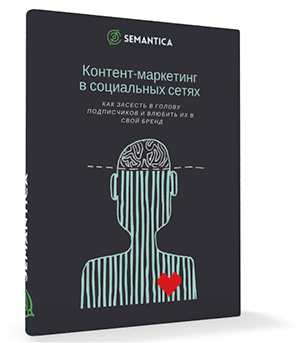
Получи нашу книгу «Контент-маркетинг в социальных сетях: Как засесть в голову подписчиков и влюбить их в свой бренд».
Подпишись на рассылку и получи книгу в подарок!

Прямой эфир в Инстаграм — мощный инструмент для продвижения бренда, раскрытия личности, скрываемой за фотографиями, и просто способ пообщаться с подписчиками в живую. Как выйти в прямой эфир в Инстаграме, о чем говорить с аудиторией и какие есть трюки — читайте ниже.
Польза прямого эфира
Прямой Эфир — эффективный способ увлечь аудиторию и поговорить с ней.
- Увеличьте видимость: с помощью нового алгоритма Instagram ваш контент может не всегда привлекать внимание, которого он заслуживает. Трансляция решает эту проблему: она увеличивает видимость, поскольку соцсеть отправляет push-уведомления всем подписчикам.
- Увеличьте взаимодействие: представьте, что на ваши вопросы отвечали любимые звезды или бренды в Инстаграм? Трансляции увеличивают участие, приближая последователей к вашей реальной жизни.
- Построение отношений: используете ли вы прямой эфир для ответа на вопросы, раскрытия сфер своей жизни или просто общения с вашими подписчиками? Каждый раз, когда вы появляетесь в трансляции, ваша аудитория строит отношения с вами.
- Разработка собственной уникальности: трансляция помогает бренду развивать свою философию и делиться ею с Инстаграм.
Как запустить и вести прямой эфир в Инстаграм
Откройте доступ к камере
В 2016 году инстаграмеры активно пользовались Stories, и разработчики расширили возможности приложения, в том числе, добавив прямой эфир, который помогает связаться со своими подписчиками в режиме реального времени.
Возможно, вы заметили, что нет никакой яркой кнопочки, по которой можно начать прямой эфир. Это связано с тем, что он скрыт на вкладке камеры функции Stories.
Чтобы начать видео в реальном времени, используйте Инстаграм, как будто собираетесь публиковать историю. Коснитесь своей аватарки в крайнем левом углу главной страницы или проведите пальцем по экрану в любом месте приложения, чтобы открыть вкладку камеры.
По умолчанию она находится в режиме Normal, которую вы можете увидеть в нижней части экрана. Чтобы переключиться на прямой эфир, проведите пальцем вправо и настройте его.
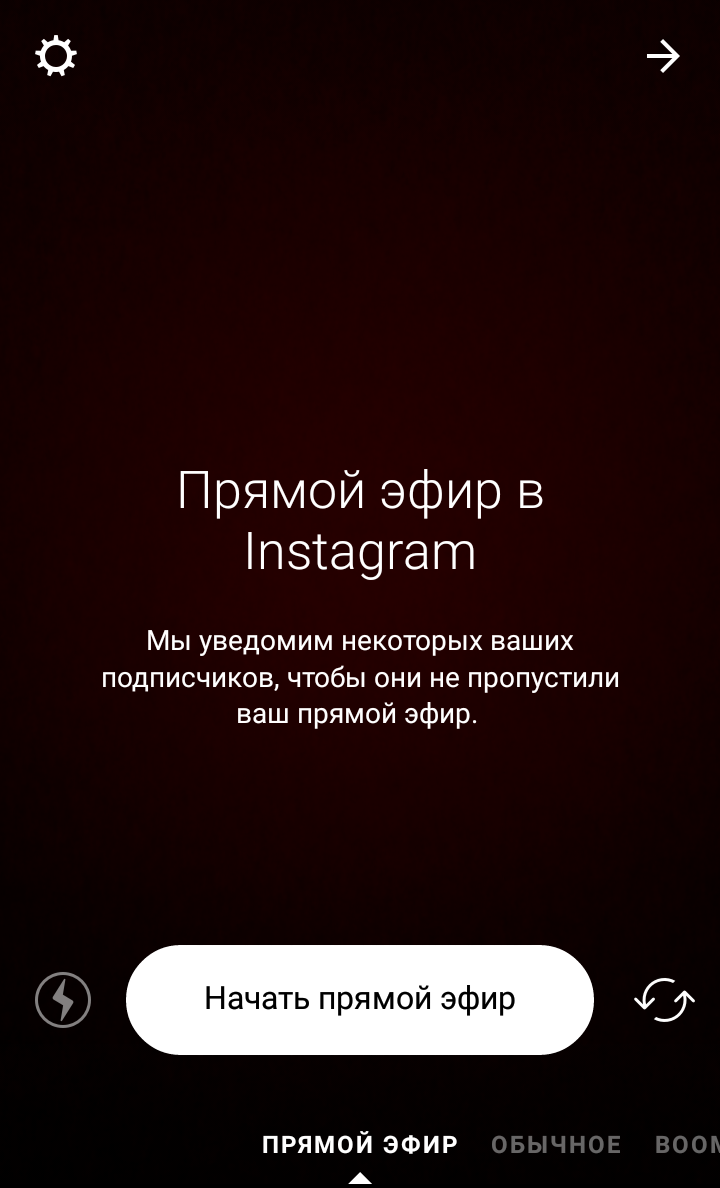
Настройте параметры видео
Вы должны увидеть экран с настройками для прямого эфира. Сейчас видео еще не транслируется. Основные элементы:
- Переключатель между камерами. Коснитесь значка двух стрелок, чтобы переключиться на камеру, которую хотите использовать.

- Расскажите подписчикам, о чем видео: коснитесь надписи, чтобы ввести краткое описание. Оно включается в уведомление, отправленное подписчикам, когда вы выходите в прямой эфир.
- Настройки. Нажмите значок шестеренки в верхнем левом углу, чтобы настроить параметры, применяемые к прямому эфиру. Вы можете поработать с приватностью, чтобы скрыть от кого-то истории или прямой эфир или наоборот, открыть.
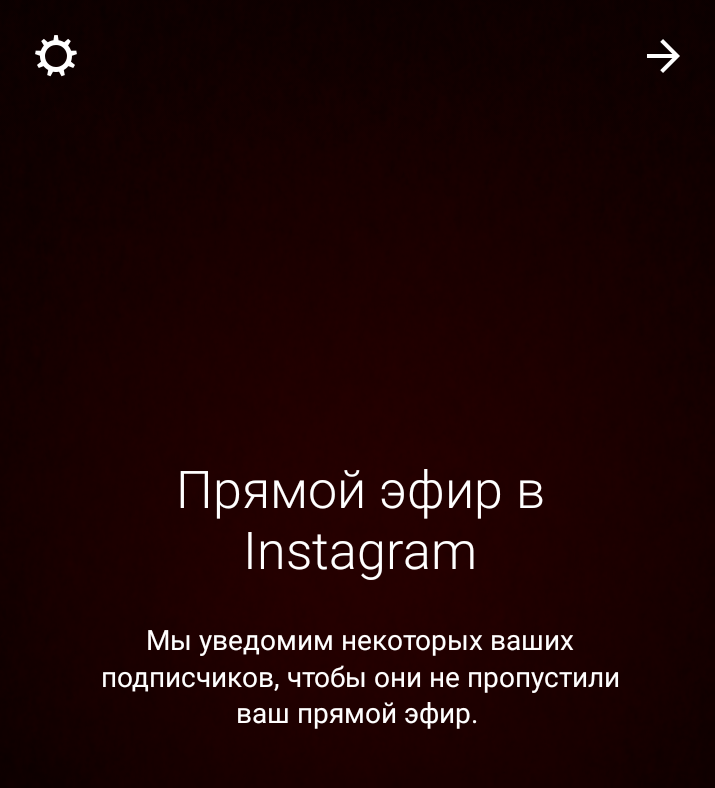
Когда все настроено, и вы будете готовы, нажмите кнопку «Начать прямой эфир». Начнется прямая трансляция. В лентах подписчиках появится ваша аватарка с подписью «Прямой эфир».
Взаимодействие с подписчиками
Еще один важный элемент, как делать прямой эфир в Инстаграм — взаимодействие с подключившимися слушателями. Когда вы запускаете видео в реальном времени, они получают уведомления-приглашения. Как только аудитория начнет присоединяться, на экране появляется несколько интересных элементов.
- Счетчик просмотра. Отображается в правом верхнем углу экрана рядом с значком глаза, означающим количество людей, которые в настоящее время следят за вами.
- Комментарии. Зрители публикуют комментарии в реальном времени в вашем видео, используя соответствующее поле, которое появляется в нижней части экрана.
- Сердечки. В правом нижнем углу экрана появляется кнопка, которую зрители могут нажать, выражая одобрение. Вы увидите анимацию поднимающихся сердечек.
Небольшие инструменты для статистики помогут отслеживать, насколько трансляция понравилась подписчикам и стоит ли проводить еще одну.
Закрепить один комментарий или отключить их вовсе
Помимо общения со зрителями через видео, вы можете оставить комментарий, а затем прикрепить, чтобы больше людей могло его заметить. Это полезная функция, если ваша трансляция сосредоточена на определенной теме или вопросе.
Чтобы написать свое мнение, просто введите его в поле, опубликуйте, нажмите на него. В нижней части экрана появится меню с опцией «Закрепить комментарий».
Кроме того, вы можете отключить их, чтобы никто не мог оставлять свое мнение. Для этого просто нажмите три точки в правом нижнем углу экрана и выберите «Отключить комментарии».
Завершение видео
Вы можете транслировать видео в прямом эфире в течение часа.
Когда вы готовы попрощаться со своими зрителями, нажмите «Конец» в правом верхнем углу, чтобы остановить видео. В отличие от других приложений для видео в реальном времени (например, Periscope), вы не получите никаких повторов своей трансляции, потому что Инстаграм в настоящее время не сохраняет их. Как только закончите, вы увидите общее количество людей, побывавших в вашем прямом эфире.
Помните, что если профиль соответствующе настроен, любой может присоединятся к трансляции, а не только подписчики.
Кто еще проводит прямой эфир?
Вы можете сказать, что кто-то сейчас проводит прямой эфир, глядя на круглые аватарки на главной странице. Часть из них может быть подписана «Прямой эфир». Нажмите на них и добро пожаловать в чужую трансляцию.
О платформах
Инструкция, как вести прямой эфир в Инстаграме одна и та же как для Андроид, так и для IOS.
Советы, как успешно включить и сделать прямой эфир в Инстаграме
Настройки приватности
Контролируйте свою аудиторию. Не хотите, чтобы кто-то из друзей не видел трансляцию? Вы можете скрыть их так же, как обычную историю. Перейдите в меню в профиле и нажмите «Скрыть мои истории от». Затем вы можете выбрать людей, которым закрываете доступ и отправиться снимать трансляцию с вечеринки, не беспокоясь о каких-либо неудобных вопросах за обеденным столом.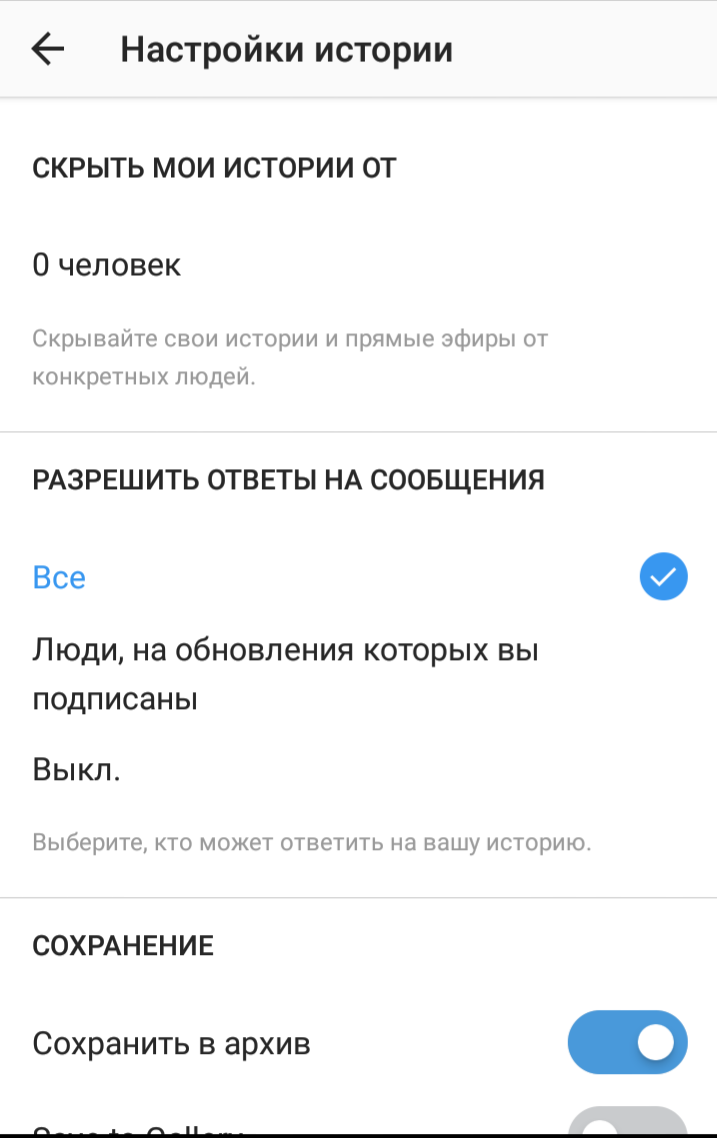
Комментарии
Модерируйте комментарии. Если вы не хотите видеть недопустимые слова, включите модерирование. Перейдите настройки, нажмите «Комментарии», а затем «Скрыть неприемлемые комментарии». Вы также можете добавить пользовательские ключевые слова.
Цель трансляции
Определите цель трансляции. Она должна принести зрителям что-то особенное, что они не могут получить из вашей обычной ленты. Примеры того, как можно использовать прямой эфир:
- покажите новые продукты, заинтригуйте зрителей анонсом грядущих изменений;
- пригласите специального гостя: найдите влиятельные бренды, которые будут заинтересованы в совместной трансляции;
- рубрика вопросов и ответов: хорошая тактика для прямого взаимодействия с вашими последователями. Это показывает, что вы заботитесь о том, что они должны сказать, и о том, что вы готовы их выслушать;
- Попросите обратную связь: запустили новый продукт? Получите мгновенные отзывы с помощью трансляции: спросите подписчиков, что они думают.
- Сделайте что-то странное и неожиданное. Перемена стиля профиля оживит аудиторию и заинтересует в будущих постах.
Обозначьте свои цели: подумайте, что вы хотите рассказать и в какой форме. Регулярно выписывайте новые идеи, отбирайте актуальные, обрабатывайте неудачные — и у вас будет собственный план для проведения прямых эфиров.
План прямого эфира
Нарисуйте план видео. Проверьте, что вы охватили все ключевые моменты, затронули все темы, оставленные для трансляции. Ваш план должен включать призыв к действию, например «Следуй за мной на Инстаграм» или «Не забудьте прокомментировать».
Тестирование звука и качества видео
Запишите видеоролик «тестер» заранее: определить звук и качество видео. Попробуйте выбрать чистый и эстетически приятный фон, чтобы вы не отвлекали зрителей от вашего сообщения. Попробуйте найти небольшую тихую комнату для максимального качества звука и минимальных отвлекающих факторов. Рядом с окном наилучшее освещение. Не забудьте зарядить свой телефон.
Промо
Пусть подписчики знают время трансляции. Продвигайте анонс не только на Инстаграм, но и в Твиттере, Вконтакте, YouTube. Запланируйте проведение во время пиковой активности. Специальные приложения помогут узнать часы, в которые подписчики наиболее активны.
Знакомство с аудиторией
Чтобы узнать, кто смотрит трансляцию, нажмите значок глаза в левом верхнем углу экрана. Если вы часто выходите в прямой эфир, то будете знать инстаграмеров, которые посещают вас снова и снова. Дайте им знак в следующей трансляции и поблагодарите.
Напоминание зрителям
Собираетесь ли вы на показ продукта или даете мастер-класс, напомните аудитории, почему они должны следить. Эта тактика помогает оставаться ей до конца трансляции.
Меняйте камеры
Переключайте вид камеры. Таким образом, вы можете показать зрителям свое окружение или переключиться с продукта и снова вернуться к своему лицу. Просто дважды коснитесь экрана.
Направляйте в Direct
Иногда количество комментариев, приходящих во время трансляции, может быть огромным и отвлекать от цели видео. Попросите зрителей отправлять сообщения в Direct, чтобы вы могли вернуться к ним, как только прямая трансляция закончится.
Будьте собой
Расслабьтесь и будьте со зрителями. Они должны увидеть вас в лучшей форме.
Сохраните трансляцию
Сохранение видео после трансляции. Это даст возможность повторно посмотреть и принять к сведению то, что вам понравилось и не понравилось. Подробный анализ позволит провести корректировку ошибок и не повторить их в следующий раз.
Зафиксируйте статистику
Следите за тем, сколько людей взаимодействовало с вами в прямой трансляции. Показатели статистики покажут, какие прямые эфиры получили больше внимания. В конце обычно отображается количество зрителей. Сделайте скриншот, чтобы обрабатывать в дальнейшем информацию.
Подведите итоги трансляции
Так же, как вы создали сообщение для анонса трансляции, сделайте пост, в котором суммируется все, что произошло в ее время. Это для тех преданных подписчиков, которые просто не смогли посетить прямой эфир. Добавьте в пост нечто похожее на: «Если вы не хотите пропустить следующую трансляцию в прямом эфире, включите свои push-уведомления».
Тематические советы для бизнес-трансляций
- Придерживайтесь крайностей: постоянные клиенты и удаленные незнакомцы. Например, самые преданные клиенты могут искать один тип контента (пусть это будут расширенные советы), а новички захотят изучить основы. Сделайте видео интересным для профи и для начинающих. Когда близкий друг или обычный клиент появляется в качестве зрителя в вашей трансляции, не забудьте задать ему вопрос, подтверждающий ваше соединение. Например, поинтересуйтесь делами его домашнего питомца. Зритель почувствует себя особенным, а остальные поймут, что вы живой человек с настоящими друзьями и клиентами, которые вам доверяют. Вы могли бы даже упомянуть продукт, например, «Марта, я просто думал о тебе на днях, потому что у нас появился еще один набор цветочных салфеток в магазине, и я знаю, что ты любишь цветочки». Это отличный способ упомянуть продукт, но сделать его личным.
- Предоставьте ранний доступ к промокодам, скидкам, акциям, бонусам. Вознаградите зрителей, чтобы они знали: каждый раз, когда вы делаете прямой эфир, это стоит внимания. Например, объявите новость или продукт в прямом эфире, прежде, чем они появятся на веб-сайте. Этот тип поощрения побуждает пользователей возвращаться в будущих видео. Все, что вы делаете, должно приносить пользу.
Пару слов о совместных трансляциях
Польза
Какая польза от добавления друзей в прямую трансляцию? Как правило, добавив друга к видео в реальном времени, вы получите возможность передавать чувства и делиться атмосферой с зрителями.
Как пригласить друга
У вас есть два способа пригласить друга на ваши трансляции.
Первый способ: начало трансляции, а затем приглашение друга
- Войдите в приложение и нажмите на значок камеры или сделайте свайп вправо, когда вы находитесь в разделе новостей.
- Откройте вкладку камеры с прямым эфиром, настройтесь и начните его.
- Нажмите значок с двумя лицами рядом с полем комментария (внизу экрана), а затем нажмите имя человека, которого вы хотите пригласить видео в реальном времени.
Помните, что вы можете приглашать только тех, кто смотрит видео в реальном времени. Если друг примет приглашение, вы увидите, что он отображается на разделенном экране. В случае отклонения запроса, придет уведомление об отказе. Наконец, вы можете удалить человека, которого добавили в свое видео, просто нажав «X», который появляется в правом верхнем углу экрана разделения.
Как только закончите, можете сохранить видео или опубликовать его как историю Instagram.
Второй способ: запрос присоединиться к трансляции друга
- Для доступа к этой возможности вы должны смотреть видео в прямом эфире, к которому хотите присоединиться. Затем вы должны нажать кнопку «Запрос», которая появится во время просмотра.
- Нажмите кнопку «Отправить запрос». Затем вы увидите уведомление о том, что вы присоединитесь к прямому эфиру.
20 идей, как провести прямой эфир в Инстаграме
Как найти идеи, чтобы начать снимать прямой эфир в Инстаграм? Откройте для себя источники вдохновения: дом, семья, любимая работа, проект, саморазвитие, верный друг и т.д. А если в голову по-прежнему ничего не приходит, воспользуйтесь готовыми идеями. В дальнейшем, вы сможете выписывать их из комментариев и пожеланий.
- Отвечайте на вопросы подписчиков в прямом эфире по интересующей их теме. Озвучьте ее заранее, чтобы аудитория подготовилась.
- Покажите свой офис или студию.
- Поделитесь советами, которые помогли преодолеть проблему.
- Готовьте любимые блюда вместе с подписчиками.
- Познакомьте аудиторию с домашними животными.
- Рисуйте: показывайте процесс, обучайте, делитесь секретами.
- Проведите небольшой мастер-класс.
- Сделайте акцент на понравившемся комментарии и поделитесь своим мнением.
- Поделитесь источниками вдохновения: любимые места, музыка, книги и т.д.
- Прочитайте новости и выскажите свое мнение.
- Рецензия на фильм.
- Рецензия на книгу.
- Составьте список книг/фильмов: по жанрам, для прочтения и т.д.
- Вдохновите спортивных людей: покажите тренировку в прямом эфире.
- Возьмите интервью у друга, эксперта, сотрудника компании.
- Зафиксируйте вашу прогулку.
- Что происходит рядом?
- Поведайте о значительном событии в жизни.
- Поделитесь своими успехами.
- Поинтересуйтесь мнением аудитории на тот или иной вопрос.
Подводим итоги
Теперь вы не скажете «не могу вести прямой эфир в Инстаграм, потому что не знаю, как». Включайте фантазию, пользуйтесь комментариями аудитории и подбирайте оптимальные способы самовыражения через трансляции.
Что необходимо знать о live-эфирах в Instagram, как сделать прямой эфир с Инстаграм в 4 шага, какие проблемы возникают в процессе создания стрима и как их решить, рассмотрим в материале ниже.
Главные особенности Live-трансляции в Инстаграм
Создатели социальных сетей знают, как сделать времяпровождение в сети намного интереснее, поэтому регулярно радуют нас обновлениями. В этом году вышла одна из самых эффективных фишек — возможность создавать прямой эфир в Instagram. Мы предлагаем читателям ознакомиться с инструкцией: как запустить прямой эфир в Инстаграм, чтобы быть продвинутым пользователем.

Что же такое прямой эфир? Чтобы узнать подробности – милости просим по ссылке.
Прямые трансляции предназначены для пользователей, которые желают в режиме онлайн поделиться видео с подписчиками. Просматривать включенные стримы можно с помощью браузера на ПК с различным программным обеспечением: windows или Mac OS.
Самый удобный способ скачать приложение на смартфон, чтобы всегда иметь доступ к аккаунту. Instagram поддерживается на платформе: iOS, android и windows phone.
Хотите показать красивый вид из окна, поделиться новой идеей или обсудить интересующий вопрос? Тогда читайте, как сделать прямую трансляцию и приступайте к её запуску!
5 фактов о Live-трансляции
5 фактов о Live-трансляции, которые нужно знать до того как запускать обновление:
- каждый пользователь может транслировать видео не больше часа. Перезапускать необходимо каждый час, перед тем как начать прямой эфир в Инстаграм;
- программа уведомляет фолловеров о том, что Вы включили прямой эфир в Инстаграм;
- когда пользователь запускает онлайн-трансляцию, то в разделе «Истории» возле его аватарки появляется надпись и уведомление;
- во время общения ведущий эфира может получать комментарии от зрителей, а также блокировать их при необходимости;
- по завершению трансляции доступны функции: сохранить, скрыть или удалить видео.

После того как мы узнали базовую информацию об очередном обновлении можно приступать к процессу настройки онлайн-эфиров.
Как настроить, включить и запустить прямую трансляцию в Инстаграм
Процесс запуска Live-эфира состоит из 4 этапов. Давайте ознакомимся с каждым пошагово, чтобы понять, как выйти в прямой эфир в Инстаграм:
- Открываем приложение и заходим на главную страницу — ленту, где располагаются истории Ваших подписок.
- Рядом с аватаркой расположен плюсик, который поможет включить прямой эфир в Инстаграм.
- В нижнем углу экрана расположена кнопка «Прямой эфир», а в её разделе есть надпись «Начать прямой эфир».
- Перед тем как включить трансляцию в Инстаграм определитесь с вариантом видео: фронтальная или основная камера.
Вот такие 4 шага помогут Вам воспользоваться новым возможностями приложения и провести для фолловеров интересную трансляцию. Интернет-магазины и бизнесмены начинают всё чаще подключать онлайн-видео для продвижения собственной продукции, а также повышения активности в профиле.
Как настроить прямой эфир в Инстаграм, если он не запускается
В приложении существует 3 причины, почему пользователь не может подключить свой смартфон к трансляции в режиме онлайн:
- новичок — самая распространённая проблема возникает у аккаунтов, которые недавно созданы. В таком случае достаточно подождать пока программа прокачает профиль, и ему будут доступны все функции;
- новая версия — вторая по частоте ошибка возникает при устарелой версии как Инстаграм, так и других приложений. Разработчики настаивают своевременно обновлять приложение, чтобы не приходилось отказывать себе в новинках. Проверьте в Play Market или AppStore какая версия Инстраграм установлена. Если система предлагает обновления, то согласитесь, чтобы получить актуальную версию;
- только смартфон — последняя причина напрямую связана с гаджетом профиля. Такая возможность, как создавать стримы, доступна только на смартфонах.

Определите, какая проблема у вас возникла, и устраните её. Для того чтобы транслируя видео Вы могли без затруднений наслаждаться всеми возможностями Instagram. Также у нас есть отдельный подробный материал о проблемах отображения прямого эфира.
Почему нет прямого эфира в Инстаграм: проблемы и причины
Когда разработчики запускают обновление, то оно активируется по частям, то есть не у всех одновременно. Помимо этого нюанса необходимо учитывать также популярность новинки. Как только запустили новую фишку невозможно избежать сбоев в работе на первое время.
Если на протяжении долгого времени недоступна функция создавать стримы, а Вы уже проверили все способы настройки аккаунта в Инстаграм, то остается только один вариант. В таком случае необходимо обратиться в техническую службу, чтобы получить консультацию по вопросу: как включить прямой эфир в Инстаграм.
Заключение
Итак, мы разобрали главные характеристики нового обновления — live-стрим, пошагово рассказали, как включить прямую трансляцию в Инстаграм и выяснили, почему не запускается нововведение. Не упускайте возможность использовать все инструменты Instagram начиная радовать свою аудиторию уже сейчас!
Читайте далее:Автор публикации
не в сети 3 года
Amely
Комментарии: 245Публикации: 961Регистрация: 09-08-2017
90000 How To Host An Instagram Live From A Desktop 90001 90002 90003 90002 90003 90002 Ready to get #InstaFamous? 90003 90002 90003 90002 If you’ve been live streaming on Instagram Stories then repurposing your video to other channels like YouTube, we’ve discovered a new platform that will blow you away! 90003 90002 90003 90002 With Loola.tv you can multiply your audience by going live on multiple social networks at once from one convenient location — your browser. 90003 90002 90003 90002 That means no phones, no downloads, and zero headaches with tech issues during your Instagram live.90003 90002 90003 90002 Hosting an Instagram Live from your desktop has never been easier! 90003 90002 90003 90002 With Loola, you can view comments across multiple platforms and easily interact with viewers in real-time so you can focus on driving engagement. 90003 90002 90003 90002 Ready to learn how to do a live video on Instagram, from the comfort of your desktop? Keep on reading … 90003 90002 90003 90002 90003 90036 90037 90038 Step 1. 90039 90040 90002 Go to Loola.tv and sign-in with your Google Account 90003 90002 Loola will request access to your YouTube channel before you log in to the site. 90003 90002 90003 90002 90003 90002 90003 90037 90038 Step 2. 90039 90040 90002 Once you’ve created an account, configure your social media accounts by clicking on the gear icon on the upper right-hand corner of the dashboard. 90003 90002 90003 90002 From there, you’ll be able to connect any of the following social media platforms: 90003 90061 90062 ▪ Instagram 90063 90062 ▪ Live.me 90063 90062 ▪ Tik Tok 90063 90062 ▪ YouTube 90063 90062 ▪ UpLive 90063 90062 ▪ 17 Live 90063 90074 90002 90003 90077 90038 Step 3. 90039 90080 90002 Next, you’ll want to connect your camera. In the center of the screen, click on the gear icon on the bottom right of the screen. From here, you can choose your camera of choice. 90003 90002 90003 90002 If you have a built-in web camera on your computer you can use that or you can connect your external webcam or even a DSLR! 90003 90002 90003 90037 90038 Step 4.90039 90040 90002 Next, connect your microphone. In the same area where you selected your camera, scroll down to choose your mic. Instagram for live video has never been so easy. 90003 90002 90003 90037 90038 Step 5. 90039 90040 90002 Now, it’s time to choose which platforms you want to live stream to. On the upper left-hand corner, you’ll find icons for each one of your social media channels, click the channel (s) that you want to broadcast to. In this example, we clicked on the Instagram icon.90003 90002 90003 90002 90003 90002 90003 90037 90038 Step 6. 90039 90040 90002 With your camera, mic, and social media channel (s) selected, all you have to do now is click on the «Go Live» button on the upper right-hand corner to start your live stream. 90003 90002 90003 90002 90003 90037 90038 Step 7. 90039 90040 90002 When viewers start to comment on your broadcast, the comments will appear under the Live Chat column on the right. 90003 90002 90003 90002 90003 90002 Note: Unlike Instagram where you can type in a comment as your live streaming, Loola does not have that option.In addition, if you wanted to view your live stream on Instagram, you will have to login from a different account. This is definitely something to consider when hosting an Instagram Live from a desktop. 90003 90002 90003 90037 90038 Step 8. 90039 90040 90002 As your viewers start to comment, your most engaged viewers will appear in the Most Engaged column on the left. You are absolutely winning at your Instagram live video! You champ! 90003 90002 90003 90002 90003 90002 90003 90002 We recommend giving a shout out to your most engaged viewers to help build your audience and drive more engagement.90003 90002 90003 90037 90038 Step 9. 90039 90040 90002 When you’re ready to end your broadcast, simply click on the «End» button on the upper right to end your live stream. 90003 90002 90003 90002 90003 90002 90003 90002 After your broadcast has ended, Loola will Loola show you a Broadcast Summary of: 90003 90061 90062 Total Broadcast Time 90063 90062 Total Views 90063 90062 New Followers 90063 90062 Total Likes 90063 90074 90002 90003 90002 Note: At the time of writing this post, the option to 90038 Download Video 90039 and view 90038 Detailed Statistics 90039 were not available.We’re hoping that feature is released soon! 90003 90002 P.S. Before you start live streaming with Loola, here are some pros and cons to be aware of. 90003 90002 90003 90002 PROS 90003 90061 90062 Live stream to multiple platforms at once 90063 90062 View comments in one dashboard 90063 90062 See how many total views and likes you received 90063 90062 Ability to connect an external mic or camera including a DSLR 90063 90074 90002 90003 90002 CONS 90003 90061 90062 Unable to type in comments while live streaming 90063 90062 Option to have a guest join you on Instagram Live video is not available 90063 90062 Extra features such as a detailed summary report and image overlay not currently available 90063 90074 90002 90003 90002 Now that you know how to live stream on Instagram and other channels simultaneously, do you plan on using Loola? 90003 90002 90003 90002 Tell us in the comments below — and let me know if you are excited to try hosting an Instagram Live from a desktop! 90003 90002 90003 90002 90220 PSSST -> 90221 Want our best tips for promoting a sale on Instagram? 90003 90002 90003 90002 90226 90003.90000 The Ultimate Guide to get started on live video! 90001 90002 Have you been seeing notifications pop up while you’re on Instagram of people «Going Live,» yet you have not got the foggiest idea how to 90003 use 90004 Instagram live? 90005 You’ve dropped in to see what’s happening and seen a huge party going on. It’s only natural that you’ve started to wonder if you’re missing out by not using it. 90006 90002 Instagram Live is the ultimate tool you can use to engage with your audience in real-time using live videos.It’s perfect for sharing personal experiences and creating «exclusivity» with your followers. 90006 90002 Seen it but have not tried it? 90005 We’ve heard it’s because of a little bit of nerves, and a little bit because you might not actually know how to use Instagram live! 90006 90002 Let’s work out — should grab your camera, tripod (or cup full of coffee beans as a holder) and get live streaming? 90006 90014 90015 Why would you want to go live on Instagram? 90016 90017 90018 90019 First, it makes your account stand out.Every time you go on Live, there’s a notification that’s sent to your followers that you’re broadcasting live, right this very second! Of course, they want to come and check you out! 90020 90019 Second, Instagram Live gives your audience a little bit of ‘FOMO’, (the fear of missing out) feeling and want to know what’s going on! What are you doing that they need to know about right now? 90020 90019 At the end of your Instagram Live, you can save it to your story and by adding hashtags, and location stickers, you’ll make the post discoverable to new people who do not follow you! 90020 90025 90014 90015 Ready to Go Live? 90005 Here are some ideas to get you started on how to use Instagram live.90005 90016 90017 90002 90015 Newsflash! 90016 Got some huge announcements to do or some new products to launch? Instagram Live it. 90006 90002 90015 FAQs and Q & As: 90016 Instead of a lengthy caption on a regular post, provide answers on the frequently asked questions about your brand in a Live video. This also encourages the ‘Live’ audiences to ask questions in real-time. 90006 90002 90015 Celebrations: 90016 From employees ‘birthdays to brand anniversaries or to newly closed deals and partnerships, share the biggest news with your audience.Make them feel like they’re part of your milestones because. . . well, they are! 90006 90002 90015 Go BTS! 90016 Showing the raw creative process and the ins and outs of your brand is showing its «human» side. This makes your brand more relatable, a key aspect in today’s digital marketing world. 90006 90002 90015 Invite guests: 90016 Having influencers take over your Instagram Live is a great marketing strategy, especially if you get them to direct traffic to your feed too. 90006 90002 All of these ideas sound great.. . so now it’s time to turn them into reality! 90006 90014 90015 Here’s How to Start an Instagram Live 90016 90017 90002 1.Open the camera icon at the top left of your main feed (same step when you post a «Story»). 90006 90002 90006 90002 2. Select Instagram Live (do not worry, it will give you a warning if you’re not sure if you’re ready!) 90006 90002 90006 90002 3. If you’d like, you can customize who can see your Instagram Lives too! 90005 Tap the Settings icon before tapping on «Start live video».You will be directed to the Story Settings. 90006 90002 Select «Hide story from» and add the people you would like to hide your videos and Stories from. 90006 90002 90006 90002 4. Adjust your camera (think about how everyone holds their phone in a portrait position). 90006 90002 You might want to grab something to prop your phone up on just-in-case your arm gets sore holding it, or choose ‘hands-free’ you want to use your hands to be a little more expressive! 90006 90002 5. Go Live! 90006 90079 90019 If you are announcing something big, do not give the details right away.Let the number of viewers increase. While waiting, you can do small talk first and provide an overview of what you will be talking about. 90005 Engage with your viewers and respond to their questions from the comment section. Give shout-outs if possible. 90020 90019 If you want to do more than talking and you need a full set of hands, invest in a good tripod. Affordable tripods for mobile devices are all over the place so it’s easy to find one. No tripod? Put your phone or tablet on the table and place it in between books.Be as creative as possible, you do not have to spend heaps of cash. 90020 90019 Want no distractions? Turn off commenting. 90020 90019 See how long you have been broadcasting. Live video should not be boring and dragging. You do not want your audience to leave before you are done with your agenda. 90020 90089 90002 6. End the broadcast — save your live stream. 90006 90079 90019 Tap the End button to see the total number of viewers — take a screenshot if you want to remember the stats and compare them to past / future videos.90020 90019 Download your Live video to your camera roll once it is finished. You can then repurpose it on another platform or save it to your Instagram Stories to continue to use the content for another 24 hours. 90020 90089 90002 Now, let’s break it down a bit further … 90006 90100 90015 TIPS ON HOSTING AN AWESOME INSTAGRAM LIVE VIDEO 90016 90103 90002 Taking the leap to getting on camera and hosting an Instagram live can really pay off; it’s a fantastic way to connect with your audience on a personal level, and it can be a very authentic way to share any new upcoming collections, sales or products that you’ll be launching that is sure to get attention.90006 90002 But, where do you get started with Instagram Live? 90006 90002 Especially if you’ve never done one before? 90006 90002 Well, do not worry lovey-dovey, we have you covered. 90006 90002 Scroll on down for our best tips on hosting an awesome Instagram Live video. 90006 90002 Low and behold … the five P’s of hosting an awesome Instagram Live video. 90006 90002 90006 90002 (And no … we 90119 totally 90120 did not just start everything with a ‘P’ on purpose … oh wait …) 90006 90002 90006 90014 90125 PREPARE FOR YOUR INSTAGRAM LIVE 90126 90017 90002 The first step in hosting an awesome Instagram live is to prepare for it like a pro.Here are a few steps to follow to help you make it perfect! 90006 90002 90006 90079 90019 Find a spot in your home or office with lots of natural lighting 90020 90019 Figure out what time of day you’ll host your Live (try a poll on Insta stories!) 90020 90019 Book out the time in your calendar for your live 90020 90019 Come up with a live video topic (if you’re doing a q & a, prepare a few basic q’s to start!) 90020 90019 Write down a few key things you want to mention in your Live (bullet points are best!) 90020 90089 90002 90006 90014 90125 90126 90017 90150 90014 90125 PROMOTE YOUR INSTAGRAM LIVE 90126 90017 90002 Once you’ve prepared a little for your Instagram Live, and have decided on a topic and time, it’s time to go go go! 90006 90002 90006 90002 Just kidding, if you want to get the most amount of eyeballs on your live video (yes, yes … you really do want this!) You should promote your live video before it starts.90006 90002 90006 90002 Create a funky graphic with your branding colors and post it to your grid and Instagram Stories in the days leading up to your live. 90006 90002 90006 90002 Shop It: https://creativemarket.com/paperwhite-studio/2030704-ANIMATED-Playful-Instagram-Stories 90006 90002 90006 90002 Share about it in Facebook groups where you can do so. 90006 90002 90006 90002 Get the word out … no-one wants to do an Instagram Live by themselves! 90006 90002 90006 90014 90125 PREVIEW YOUR INSTAGRAM LIVE 90126 90017 90002 Really want to get the nerves out? 90006 90002 90006 90002 Take some short videos hinting at what you’ll be sharing in your Instagram Live and share them on Instagram Stories and anywhere else you’ve been promoting the live.90006 90002 90006 90002 Give people a peek at what they’ll be tuning in for! 90006 90002 90006 90014 90125 PRACTICE FOR YOUR INSTAGRAM LIVE 90126 90017 90002 Okay, it should be around 24 hours or less until you are due to start your Instagram live video. 90006 90002 90006 90002 This is where you need to practice. You can either choose to go through your bullet points for your topic (if you are really really nervous) or if you are feeling pretty confident or are just doing a casual Q & A you can instead practice by doing some speaking exercises.90006 90002 90006 90002 There’s nothing worse than getting tongue-tied in a live video … there’s no back button! 90006 90002 90006 90002 Here’s a tongue twister you can try saying over and over to help you loosen up before you go live on Instagram: «I saw Susie sitting in a shoeshine shop» 90006 90014 90125 POST YOUR INSTAGRAM LIVE 90126 90017 90002 Phew! Congrats you gorgeous thang! You completed your Instagram Live. 90006 90002 Now, once you’ve finished your Instagram Live, it’s important to save the video to your mobile device so that you can repurpose that juicy content and share it elsewhere.90006 90002 90006 90002 You can also choose to share your Instagram Live to your Instagram Stories for 24 hours so more of your audience can take a look. 90006 90002 90006 90002 Woop woop! You are now ready to take the world by storm and share your good self on Instagram live videos. 90006 90002 90006 90002 We are so flipp’n excited to hear about how you go. Make sure to leave a comment below after you’ve hosted your Instagram Live video so that we can hear from you! 90006 90002 90006 90002 90006 90002 90006 90002 90015 AUTHOR 90016 90006 90002 Christy Laurence is the multi-award-winning founder of Plann, an app she created after watching hugely talented people around the world give up on making an income from their passion due to lack of marketing help.90006 90002 Plann was designed to help give more freedom and a stronger understanding of Social Media to anyone wanting to create their own business. 90006 90002 She was recently awarded ‘Australasian Startup Founder of The Year’ for her achievements helping businesses grow on Instagram. 90005 90015 90005 90016 90006 90002 90006 90002 90015 She also loves a good chat and has a strong pun game, connect with Christy on Instagram @Plannthat 90016 90006 90002 90260 90006.90000 What Is Instagram Live? The Complete Guide to Going Live in 2020 90001 90002 Instagram Live is 90003 literally 90004 a shortcut to the top. 90005 90002 Here’s how: Instagram Live works as part of Instagram Stories, which now has more than 500 million daily active users. 90005 90002 90009 90005 90002 What’s more, Instagram Stories are displayed at the top of the feed, so they’re far more likely to catch users ‘attention than regular content. 90005 90002 It gets better. 90005 90002 When you use Instagram Live, you’re bumped to 90003 first place 90004 in the Stories that are shown above the feed.90005 90002 90020 90005 90002 So forget about losing out to Instagram’s algorithm — Instagram Live is a shortcut to the front of the line. 90005 90002 And that’s just the beginning. 90005 90002 How can you harness this phenomenon to capture attention, make connections, and build your brand? 90005 90002 In this article, I’ll take you step-by-step through everything you need to know to produce a successful Instagram Live stream. You’ll learn all about Instagram Live’s features and settings, as well as how to plan and promote your broadcast.90005 90002 Buckle up. 90005 90002 Discover thousands of products you can start selling online. No commitment, no credit card required. 90005 90002 Get Oberlo Now. It’s Free. 90005 90036 What is Instagram Live? 90037 90002 Instagram Live is a feature that works within Instagram Stories and allows users to broadcast live videos to other users on the platform. 90005 90002 Instagram Stories are shown at the top of the feed. Any accounts that are currently live will include the «Live» icon.90005 90002 90043 To view an Instagram Live video, simply tap on the Story thumbnail. The image below of John Mayer performing on Instagram Live shows the viewer’s interface. 90005 90002 90046 90005 90002 So why should you use Instagram Live? 90005 90036 The Power of Instagram Live for Businesses 90037 90002 More than 500 million people use Instagram every day. 90005 90002 That’s a lot of eyeballs. 90005 90002 90057 90005 90002 The platform has 1 billion monthly active users.Additionally, according to Instagram, 50% of users say they follow at least one brand on the platform. 90005 90002 But here’s the best part: 90005 90002 According to Instagram stats for 2020 року, at least 80% of Instagram users rely on Instagram to decide whether to buy a product or service. 90005 90002 Okay, so Instagram is a powerful marketing channel — but what about Instagram 90003 Live 90004? 90005 90002 90070 90005 90002 Remember, Instagram Live bumps your content to the first position in Stories at the top of user’s feeds.90005 90002 This is 90003 awesome. 90004 90005 90002 What’s more, followers who have not turned off Instagram Live notifications will get a message telling them when you go live. 90005 90002 90081 90005 90002 This notification can be a huge help in exposing your broadcasts to more of your followers. 90005 90002 Plus, your audience can submit their questions and comments on your video in real-time. This can be a great way to get insights and feedback directly from people who matter to your business.90005 90002 Moreover, you can now post Sticker Q & A’s into your Live Instagram Stories. 90005 90002 Before, it was overwhelming to go through all the questions in the comments during a live session, but now a simple question box allows you to easily sift through questions to answer throughout the live video. 90005 90002 90092 90005 90002 You can take advantage of this feature by posting a Question Sticker on your Instagram Story before hosting a live session on Instagram. 90005 90002 Once Live, tap on the «question mark button» at the bottom of your screen to start answering.90005 90002 To top it off, after you’ve finished broadcasting your Instagram Live video, you can post it to your Story, where it will be available for 24 hours. 90005 90002 Still, Instagram Live’s potential goes far beyond these tactics. 90005 90002 For example, you can stream Instagram Live to both mobile and desktop users. 90005 90002 For the purpose, you just need to go live, and Instagram will place a magenta-colored «Live» button at the right of your account in the Instagram Stories panel.90005 90002 So, when someone opens Instagram on the web and views the Instagram Stories panel, they’ll know that you are hosting a live session. 90005 90002 90109 90005 90002 Source 90005 90002 Instagram Live video does away with the crevasse that sits between those who broadcast and those who consume. It provides intuitive real-time interactivity and collaboration. This means it’s the ultimate tool for building strong relationships with customers. 90005 90002 It’s no wonder 80 percent of people would rather watch a live video from a brand than read a blog.90005 90002 All in all, Instagram Live is a powerful way to reach and engage with your target audience. 90005 90002 Sold? 90005 90036 How to Use Instagram Live 90037 90002 Now that you understand the potential of this marketing tool, let’s take an in-depth look at how to use Instagram Live. 90005 90002 First thing’s first: 90005 90127 Step 1: Set a Schedule 90128 90002 Like many things in life, consistency is key. 90005 90002 To reach more people and build strong relationships with your audience, you need to go live regularly.90005 90002 The best way to do this is to set a schedule and stick to it. 90005 90002 For example, if you plan to go live every Thursday at 7 pm, you can promote this weekly event to your audience. Then, in time, your more engaged followers will look forward to each Instagram Live video. 90005 90127 Step 2: Identify Your Goal 90128 90002 To get the most out of your Instagram Live videos, it’s important to know exactly why you’re doing them. 90005 90002 In other words, what are you hoping to achieve from your broadcasts? 90005 90002 Perhaps you want to strengthen customer relations, grow your following, increase email signups, or boost sales of a specific product.90005 90002 And although you might like to do all of those things, it’s best to prioritize one per broadcast. That way, every part of your Instagram Live stream will be aligned with achieving your goal. 90005 90002 It’s also important to make sure that your goal is in line with your overall marketing strategy. 90005 90002 Once you’re clear about your aim and the main call to action that you’ll use throughout your broadcast, you can determine how long you want your broadcast to be, and which topics and themes you’ll cover.90005 90127 Step 3: Choose a Format 90128 90002 Is not nobody got time for «ums» and «ahs.» 90005 90002 By sticking to a format, viewers will know what to expect and you’ll have a basic framework to keep things interesting and moving along. 90005 90002 Here are four popular Instagram live stream formats that you could start with: 90005 90159 → Host a Q & A Session 90160 90002 Q & As are simple to execute and extremely effective. The entire format is about collaboration with viewers.90005 90002 By openly responding to questions in real time, viewers can find the answers to the questions they’re most curious about while getting to know the people behind the brand. 90005 90159 → Launch or Announce Something New 90160 90002 If you’re launching a new product or service or announcing some big news, why not make it a party? You can promote the launch, interact with your followers, and maybe even give away some prizes! 90005 90159 → Take Viewers Behind the Scenes 90160 90002 Humans are innately curious beings, and we all love to know what goes on behind closed doors.Thankfully, there are tons of ways you can take viewers behind the scenes, such as: 90005 90173 90174 Show your audience how things are made 90175 90174 Take them on a tour 90175 90174 Introduce them to the team 90175 90174 Show off the set of your latest video 90175 90182 90159 → Do an Interview or Collaborate 90160 90002 Collaborating is a great way to create engaging content and grow on social media. It’s a win-win situation: You promote your collaborator to your followers, and they promote you to theirs.90005 90002 Plus, Instagram Live is perfect for collaborations as the app lets you go live with other accounts — more on this in a minute. 90005 90159 → Do Something Unexpected 90160 90002 If you typically record Instagram Live videos in your home or office, consider surprising your audience by going live from an exotic location. 90005 90002 Or, come up with a competition during the broadcast and give viewers a chance to participate and win in real-time. 90005 90002 By using an element of surprise in your Instagram Live sessions, you’ll leave people intrigued and wondering what you’ll do next.90005 90127 Step 4: Promote Your Stream 90128 90002 Do not just go live and hope people show up. Instead, whip up some excitement beforehand. 90005 90002 This can be as simple as posting on your other social media accounts or sending an email to your list about your upcoming Instagram Live stream. 90005 90002 For example, Sassy Antler Boutique shared this Instagram post to promote one of their Instagram Live streams: 90005 90002 90206 90005 90002 When it comes to promotion, having a regular schedule is extremely helpful.90005 90002 That way, you’re not just promoting a one-off event, and you do not have to drum up an audience from scratch every time you go live. 90005 90127 Step 5: Access the Instagram Story Camera 90128 90002 Okay, now let’s take a look at the nuts and bolts. 90005 90002 As I mentioned before, Instagram Live is a feature within Stories. To access the Story camera, tap the camera icon in the top-left of the screen or swipe right. 90005 90002 90219 90005 90002 The first time that you use Instagram Stories, you’ll need to enable your phone’s camera and microphone access.90005 90002 90224 90005 90127 Step 6: Select Instagram Live 90128 90002 The Instagram Story camera allows you to create and share nine different types of content. 90005 90230 90174 Type 90175 90174 Live 90175 90174 Normal 90175 90174 Boomerang 90175 90174 Music 90175 90174 Focus 90175 90174 Superzoom 90175 90174 Rewind 90175 90174 Hands-free 90175 90249 90002 Use the sliding menu at the bottom of the screen to select «Live.» 90005 90002 90253 90005 90127 Step 7: Configure Your Instagram Story Settings 90128 90002 Before you go live, you’ll want to check your Instagram Story settings.To do this, tap the settings gear icon at the top-left of the screen. 90005 90002 90260 90005 90002 Here, you’ll see Instagram’s «Story Controls.» 90005 90002 The first setting allows you to hide your Stories from specific people, and underneath, you can choose who can reply to your Story. 90005 90002 As a business, you’ll want to make sure that replies can be sent by everyone, as this will allow you to better interact with your audience. 90005 90002 90269 90005 90002 Next, Instagram lets you automatically save your Stories to your camera roll or your Instagram archive.90005 90002 If you do not want to use up valuable phone space, just turn on the archive feature and you’ll be able to view your Stories in the archive when they disappear after 24 hours. 90005 90002 90276 90005 90002 The last feature allows you to automatically share Instagram Stories to your Facebook Business page. 90005 90002 Take advantage of this opportunity to engage your Facebook followers without having to create more content on Facebook Stories. 90005 90002 90283 90005 90002 Ready? 90005 90127 Step 8: Go Live on Instagram! 90128 90002 Tap «Start Live Video» and Instagram will notify your followers that you’re live.To double-check that you’re live, look for the «Live» icon in the top-left corner of the screen. 90005 90002 90292 90005 90002 If you’d like to check how long you’ve been live, just tap the «Live» icon and it will show you the timer. 90005 90002 90297 90005 90127 Step 9: Switch Between Camera Views 90128 90002 Today, nearly all smartphones are equipped with both front-facing and rear-facing cameras. 90005 90002 Instagram Live allows you to switch between these cameras while you’re live — just like you would on a video call with a friend.90005 90002 This is 90003 awesome. 90004 90005 90002 When you’re live, you’ll often want to share what’s happening in the moment, 90003 and 90004 your reaction and comments. 90005 90002 So do not be afraid to switch it up to keep it interesting! 90005 90002 90316 90005 90127 Step 10: Go Live with Another Account 90128 90002 In August 2017, Instagram released the «Go Live with a Friend» feature. It enables you to add another Instagram account to your broadcast. 90005 90002 This feature is especially useful for conducting interviews or collaborations.90005 90002 To go live with another account, tap the icon featuring two smiley faces and select who you’d like to go live with. Then tap «Add.» 90325 90005 90002 The other user will receive a notification telling them that you want them to be in your live video. They can then tap «Go Live with @yourusername» or decline the invitation. 90005 90002 90330 Plus, if any of your viewers want to join your Instagram Live video, they can hit the «Request» button in the comments section. 90005 90002 When this happens, you’ll see a notification for each request in the comments section.90005 90002 Simply tap «View» and then accept or decline the request. If you accept, you’ll have a moment to prepare before the screen is split in half and you are live together. 90005 90002 90337 90005 90002 The icon with two smiley faces will also have a red number showing how many requests you have. 90005 90002 Just tap the icon to see both requests and current viewers. Here, you can either accept a viewer’s request or invite a viewer to join you. 90005 90127 Step 11: Use Face Filters 90128 90002 Your Instagram Live streams will not always go according to plan — it is 90003 live 90004 after all.90005 90002 So, if you encounter a slow patch or you feel the excitement drop, take advantage of face filters. This feature lets you inject a little fun and humor into your broadcast. 90005 90002 90352 To use them, tap the smiley icon with the stars. Then scroll along to find new filters to try! 90005 90002 90355 90005 90002 If you’re looking for a safe bet, start with the puppy ears face filter. Instagram revealed it to be the most-used face filter followed by: 90005 90230 90174 Sleep mask 90175 90174 Bunny ears 90175 90174 Love with heart-shaped darts 90175 90174 Koala ears 90175 90249 90002 90370 90005 90372 90002 Instagram Live streams are all about connecting, engaging, and relating to your audience in real-time.90005 90002 So do not forget to interact in the comments. 90005 90002 90378 90005 90002 If possible, have someone dedicated to answering comments during the broadcast. If this is not possible, you can still ask viewers to submit questions and answer them as you go along. 90005 90002 And do not forget to address commenters and thank some individual viewers by name for joining the stream. 90005 90002 Plus, you can try and use a few Question Stickers to see if it improves your overall engagement.90005 90002 These simple techniques can be extremely powerful. 90005 90002 Not only will you receive more comments, the dynamic will become more intimate and you’ll also make viewers feel valued. At this point, it’s not you broadcasting to them — instead, it’s a collaborative conversation where you’re all hanging out together. 90005 90127 Step 13: Share Your Instagram Live Stream 90128 90002 While you’re live, make sure to ask viewers to share your live stream and invite others to join you.90005 90002 If there’s someone in particular that you’d like to share your Instagram Live stream with, you can notify them directly. 90005 90002 To do this, just tap the paper airplane icon and select who you’d like to share your Instagram Live with. Then add a message and hit «Send.» 90005 90002 90399 90005 90127 Step 14: End Your Instagram Live Video 90128 90002 Before you go, be sure to thank viewers for tuning in. 90005 90002 This is also a good time to present a call to action, such as asking viewers to sign up to your mailing list to be notified about future Instagram Live videos, or to follow you on Twitter where you’ll answer questions for another 30 minutes .90005 90002 When you’re ready, just tap «End» to finish your Instagram Live video. 90005 90002 90410 90005 90127 Step 15: Save and Share Your Instagram Live Video 90128 90002 Once you’ve finished your broadcast, you can save your Instagram Live video to your phone’s camera roll by tapping the «Save» icon. 90005 90002 90417 90005 90002 This can be useful if you think you might like to use snippets of the Instagram Live video in future content. Plus, after a few broadcasts, you can compile the best clips to create an Instagram Live trailer which you can use to promote upcoming broadcasts.90005 90002 Keep in mind that only the video is saved, and not interactions like comments, likes, and views. 90005 90002 Next, tap «Share» at the bottom of the screen to add your Instagram Live video to your Story so users can view it for 24 hours. 90005 90002 90426 90005 90002 If you do not want to share your Instagram Live video to your Story, just tap the toggle and choose «Discard,» and your live video will disappear from the app. 90005 90002 Once you’ve shared your Instagram Live video to your Story, followers will see the «Play» icon added to your Story image.90005 90002 90433 90005 90002 Then, they can tap your Story to watch the video and see comments and likes from the original broadcast. 90005 90002 Cool, right? 90005 90002 They can also tap the right or left side of the screen to jump forward or back 15 seconds or tap «Send Message» to reply. If you share multiple Instagram Live replays, viewers will see arrows at the top of the screen to easily jump between videos. 90005 90002 Lastly, when watching your own replay, the number of viewers shown will include everyone who saw it live and in Stories.90005 90127 Step 16: Post Your Instagram Live Video to IGTV 90128 90002 Until May 2020 року, you could only share Instagram Live videos as Stories, but they’d be broken up into 15-second clips and disappear after 24 hours. 90005 90002 Today, you can share your Instagram Live video to IGTV as soon as the broadcast is over, courtesy of new updates to the video application. 90005 90002 The option comes at a time when a number of creatives and users are turning to Instagram Live in the wake of the COVID-19 pandemic.90005 90002 Whether it’s a yoga lesson, a recipe class, or a virtual concert — live video has become an important channel for creators and audiences to connect with each other. 90005 90002 Given this increase in consumption of live video, sharing your content on IGTV is a great way to reach new audiences and extend the availability of your broadcasts. 90005 90002 To share a recording of your Instagram Live video, select the «Share to IGTV» option after your broadcast ends, select a cover photo for the video, and hit publish.90005 90002 90458 90005 90002 When using IGTV for Instagram Live, keep these things in mind: 90005 90173 90174 Your viewers will be recounted once you share the Instagram Live video to IGTV. 90175 90174 Live video recordings will not include any comments or reactions from your original Instagram Live video. 90175 90174 There’s no way to trim or edit your live broadcast before posting it to IGTV. 90175 90182 90002 Despite the few shortcomings, sharing live videos to IGTV is a great way to archive your content so your audiences can catch them more than 24 hours later.90005 90036 Conclusion 90037 90002 Instagram Live is a fantastic tool to reach and engage your audience in a compelling and intimate way. 90005 90002 And with live video becoming a larger part of people’s daily communications, getting to grips with this powerful medium now is certain to pay dividends in the future. 90005 90002 For best results: 90005 90173 90174 Plan ahead of time. Make sure you know what you hope to achieve, what call to action you’ll promote, and what format you’ll use.90175 90174 Make sure to promote your Instagram Live stream before and after the event. 90175 90174 Finally, 90003 have fun 90004 and do not worry too much about making mistakes — remember, it’s 90003 live! 90004 90175 90182 90002 «It’s important to remember that viewers are not expecting to see a Broadway actor recite a powerful monologue,» says Jasmine Star, a marketing and branding consultant. 90005 90002 «Do not feel the pressure of perfection (namely because perfection does not exist in the online streaming world), and instead opt for: 1.Clarity of message; and 2. Approachability. » 90005 90002 Go for it! 90005 90002 Before you leave, have you used Instagram Live before? Let us know about your experience in the comments below! 90005 90002 Discover thousands of products you can start selling online. No commitment, no credit card required. 90005 90002 Get Oberlo Now. It’s Free. 90005 90036 Learn More! 90037 90002 Thomas J Law 90005 90002 Thomas is a B2B content writer specializing in SaaS, ecommerce, and digital marketing.To learn more about how Thomas can help you achieve your goals, visit his website at tomjlaw.com. 90005 .90000 How To Use Live Video In Instagram Stories & Stream Your Life In Real Time 90001 90002 Instagram will be releasing its latest update in a few short weeks, and users can expect some exciting new features to join the Insta-party. Prepare yourself, faithful ‘grammers — soon you’ll able to broadcast video in real time! It’s a good idea to learn how to use Live Video in Instagram Stories before the update hits, so you can be the very first on the app to show off your streaming skills. The Live video feature resembles that of Facebook Live and Periscope, but with a twist: The live video will only be viewable while streaming is in progress.Users can share anytime, anywhere with their friends and followers who will be alerted to tune in to watch the stream, but as soon the video ends the footage will disappear immediately — poof! — kinda like real life. 90003 90002 The fleeting nature of Insta’s Live Video is meant to alleviate some of the pressure of being on camera. Instead of carefully curated and filtered shots, these streams might reveal something a little more, well, real. «We pivoted,» Instagram’s head of product Kevin Weil explained to TechCrunch.»Instagram should be all of your moments, not just your highlights.» 90003 90002 You can feel free to stream whatever you wish — options are limitless. Pan over an amazing sunset, film your reaction to the latest blockbuster, show off one of your fave holiday traditions, be it frying up latkes or ripping open those Xmas presents. See what you’re friends are doing at any given time by checking your stories bar at the top of the screen. The word «Live» will appear under their profile photo as soon as they start a stream, then simply click on the photo to tune in! You can even send some likes and comments their way.Want to expand your horizons? Go to the Explore page and select «Top Live» to peruse a list of the most popular live Instagram Stories streaming at that moment. Maybe someone’s going cliff diving? That would be pretty fun / terrifying to watch. 90003 90002 So how does it work? Check out these simple instructions to get up to speed on streaming Live via Instagram Stories: 90003 90010 1. Update Your Instagram 90011 90002 If you want to get streamin ‘, make sure to head on over to the iTunes App Store or Google Play Store to check for the latest update.Live Stories are currently in the testing phase, and will be rolling out globally over the next few weeks. Since no exact date has been released, it’s a good idea to make sure you are using the newest version of the app. 90003 90010 2. Open The App And Swipe Right 90011 90002 When you are ready to start streaming, swiping right on your feed will automatically open the camera function. In addition to the «normal» and «boomerang» options, in the latest update users will see the addition of a «Start Live Video» button at the bottom of the screen.90003 90010 3. Tap The «Start Live Video» Button And Express Your Awesomeness 90011 90002 Selecting the «Start Live Video» button, will begin you 90003.